Utilisation de l’API REST des modules complémentaires Microsoft Edge
L’API des modules complémentaires Microsoft Edge fournit un ensemble de points de terminaison REST pour la publication par programme des mises à jour des modules complémentaires envoyés au magasin de modules complémentaires Microsoft Edge. Vous pouvez utiliser ces points de terminaison REST pour automatiser le processus de chargement et de publication de nouvelles versions de vos modules complémentaires dans le magasin de modules complémentaires Microsoft Edge. Vous utiliserez la page Publier l’API dans l’Espace partenaires pour utiliser ces points de terminaison.
Pour envoyer des suggestions et des commentaires, entrez un problème concernant l’API modules complémentaires.
Terminologie
| Terme | Définition |
|---|---|
| operation | Opération REST telle que GET ou PUT. |
| ID d’opération | ID d’une opération REST. |
| package | Package .zip qui contient les fichiers de votre module complémentaire Microsoft Edge. |
| Produit | Une extension ou un thème Microsoft Edge. Également appelé module complémentaire Microsoft Edge. |
| ID de produit | ID de produit du produit dont le brouillon doit être publié. L’ID de produit est un GUID 128 bits associé à un produit dans l’Espace partenaires. Par exemple : d34f98f5-f9b7-42b1-bebb-98707202b21d. |
| Soumission | Mise à jour soumise à un produit existant dans l’Espace partenaires. Chaque mise à jour d’un produit est une soumission, que le status soit In Draft, In Reviewou In the Store (publié). |
Avant de commencer
Pour utiliser l’API des modules complémentaires Microsoft Edge, vous devez activer l’API pour votre projet dans l’Espace partenaires Microsoft, en créant des informations d’identification d’API. Procédez comme suit pour créer des informations d’identification d’API.
Visitez l’Espace partenaires Microsoft et connectez-vous au compte que vous avez utilisé pour publier un module complémentaire.
Sous le programme Microsoft Edge , sélectionnez Publier l’API.
Dans la page Publier l’API , cliquez sur le bouton Créer des informations d’identification d’API . Cette étape peut prendre quelques minutes.
Les informations d’identification de l’API ont été créées ; vous avez activé ou renouvelé l’API. L’ID client, la clé secrète client, la date d’expiration et l’URL du jeton d’accès sont désormais affichés dans la page Publier les API :
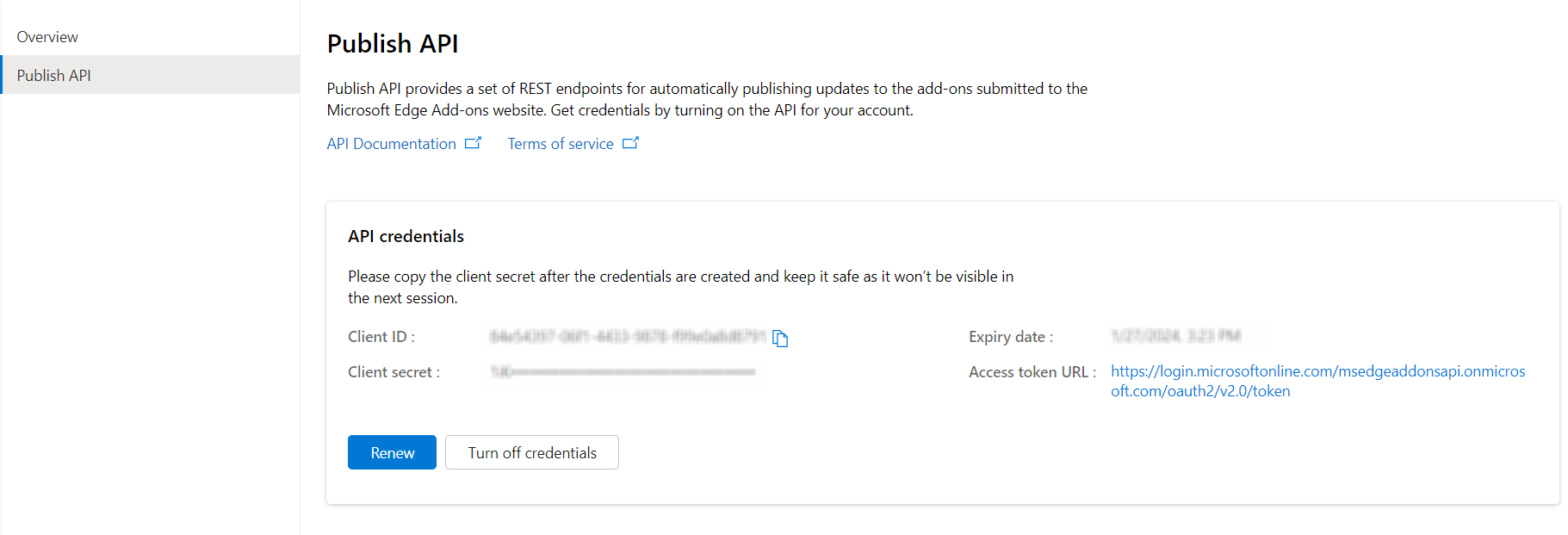
Notez l’ID client, la clé secrète client et l’URL du jeton d’accès. Vous utiliserez ces valeurs à l’étape suivante pour obtenir un jeton d’accès.
Importante
Veillez à noter la clé secrète client maintenant, car elle n’est visible qu’immédiatement après l’activation ou le renouvellement de l’API (autrement dit, après la création des informations d’identification de l’API). Ce secret particulier n’est plus affiché.
Vous pouvez générer plusieurs secrets client pour votre ID client. Par exemple, vous pouvez créer plusieurs secrets pour plusieurs projets.
Récupération du jeton d’accès
Une fois que vous avez acquis l’autorisation nécessaire pour votre application, obtenez des jetons d’accès pour les API. Pour obtenir un jeton à l’aide de l’octroi des informations d’identification du client, envoyez une requête POST à l’URL du jeton d’accès (jeton OAuth). Les informations sur le locataire sont disponibles dans l’URL que vous avez reçue dans les étapes Avant de commencer ci-dessus.
Endpoint: https://login.microsoftonline.com/5c9eedce-81bc-42f3-8823-48ba6258b391/oauth2/v2.0/token
Type: POST
Header Parameters: Content-Type: application/x-www-form-urlencoded
Exemple de demande
> curl \
-X POST \
-H "Content-Type: application/x-www-form-urlencoded" \
-d "client_id={$Client_ID}" \
-d "scope=https://api.addons.microsoftedge.microsoft.com/.default" \
-d "client_secret={$Client_Secret}" \
-d "grant_type=client_credentials" \
-v \
https://login.microsoftonline.com/5c9eedce-81bc-42f3-8823-48ba6258b391/oauth2/v2.0/token
Exemple de réponse
{
"token_type": "Bearer",
"expires_in": 3599,
"access_token": "eyJ0eXAiOiJKV1QiLCJhbGciOiJSUzI1NiIsIng1dCI6Ik1uQ19WWmNBVGZNNXBP..."
}
Pour plus d’informations, consultez Flux d’informations d’identification du client OAuth 2.0 sur le Plateforme d'identités Microsoft.
Utilisation des points de terminaison d’API
Une fois que vous disposez d’un jeton d’accès, vous pouvez utiliser l’API des modules complémentaires Microsoft Edge. Cette API expose des points de terminaison pour obtenir une liste de produits, mettre à jour les produits et publier des produits.
Remarque
Il n’existe aucune API pour créer un produit ou mettre à jour les métadonnées d’un produit. Par exemple, la description. Vous devez effectuer ces tâches manuellement dans l’Espace partenaires Microsoft.
L’API est disponible au niveau du point de terminaison https://api.addons.microsoftedge.microsoft.com
Chargement d’un package pour mettre à jour une soumission existante
Utilisez cette API pour mettre à jour le package d’un module complémentaire. Cette API charge un package pour mettre à jour un brouillon de soumission existant d’un produit complémentaire.
Endpoint: /v1/products/$productID/submissions/draft/package
Type: POST
Header Parameters: Authorization: Bearer $TOKEN; Content-Type: application/zip
Body content: the package file to upload
$productID est l’ID de produit du module complémentaire Microsoft Edge que vous souhaitez mettre à jour.
Procédez comme suit pour obtenir l’ID de produit :
Connectez-vous à l’Espace partenaires Microsoft.
Accédez àVue d’ensemble de Microsoft Edge>.
Sélectionnez l’extension pour laquelle vous souhaitez obtenir l’ID de produit.
La page Vue d’ensemble de l’extension s’ouvre. L’ID de produit s’affiche dans la page. (L’ID de produit est également affiché en tant que GUID dans l’URL dans la barre d’adresse, entre
microsoftedge/et/packages.)Dans la section Identité de l’extension (ou à partir de la barre d’adresse), sélectionnez et copiez l’ID de produit.
Exemple de demande
> curl \
-H "Authorization: Bearer $TOKEN" \
-H "Content-Type: application/zip" \
-X POST \
-T $FILE_NAME \
-v \
https://api.addons.microsoftedge.microsoft.com/v1/products/$productID/submissions/draft/package
Si la demande réussit et que le processus de mise à jour commence, vous recevez une 202 Accepted réponse status code avec un Location en-tête. Cet en-tête d’emplacement contient le operationID requis pour vérifier la status de l’opération de mise à jour.
Voir aussi :
- Informations de référence sur l’API : charger un package pour mettre à jour une soumission existante
Vérification de la status d’un chargement de package
Utilisez cette API pour case activée la status du chargement de package.
Endpoint: /v1/products/$productID/submissions/draft/package/operations/$operationID
Type: GET
Header Parameters: Authorization: Bearer $TOKEN
Exemple de demande
> curl \
-H "Authorization: Bearer $TOKEN" \
-X GET \
-v \
https://api.addons.microsoftedge.microsoft.com/v1/products/$productID/submissions/draft/package/operations/$operationID
Voir aussi :
- Informations de référence sur l’API : vérifier la status d’un chargement de package
Publication de la soumission
Utilisez cette API pour publier le brouillon actuel du produit sur le site web des modules complémentaires Microsoft Edge.
Endpoint: /v1/products/$productID/submissions
Type: POST
Header Parameters: Authorization: Bearer $TOKEN
Body content: Notes for certification, in JSON format
Exemple de demande
> curl \
-H "Authorization: Bearer $TOKEN" \
-X POST \
-d '{ "notes"="text value" }' \
-v \
https://api.addons.microsoftedge.microsoft.com/v1/products/$productID/submissions
Si la demande réussit et que le processus de publication commence, vous recevrez une 202 Accepted réponse status code avec un Location en-tête. Cet en-tête d’emplacement contient le operationID requis pour vérifier la status de l’opération de publication.
Voir aussi :
- Informations de référence sur l’API : Publier la soumission du brouillon de produit
Vérification de la status de publication
Utilisez cette API pour case activée la status de l’opération de publication.
Endpoint: /v1/products/$productID/submissions/operations/$operationID
Type: GET
Header Parameters: Authorization: Bearer $TOKEN
Exemple de demande
> curl \
-H "Authorization: Bearer $TOKEN" \
-X GET \
-v \
https://api.addons.microsoftedge.microsoft.com/v1/products/$productID/submissions/operations/{operationID}
Voir aussi :